你满怀信心地启动一个全新的XP,却发现一切都改变了:快速启动工具栏的图标跑哪里去了?为什么Windows启动时不会自动恢复我原来打开的文件夹?怎样关闭文件夹窗口左边的那一栏?微软做这些改动是为了方便新手,对有经验的用户来说,界面改来改去反而带来麻烦。不过不要担心,你完全可以让时光倒流,给XP一个老式Windows一样的界面。
取消任务栏分组
如果同时打开多个文件夹、应用程序和浏览器窗口,Windows会对窗口进行分类,每一类占用任务栏上的一个按钮。点击任务栏按钮打开的是该类窗口的清单,如图一。也就是说,有时你必须点击两次才能打开目标窗口。许多人喜欢原来一次点击就可以打开目标窗口的简单快捷,你可以按照如下步骤修改:右击任务栏的空白位置,选择属性,取消任务栏外观下面的分组相似任务栏按钮选项。
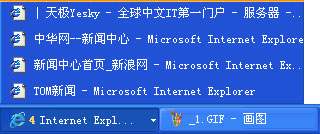
图1
自动恢复打开的窗口
登录Windows 2000时,上次注销前打开的文件夹和浏览器窗口会自动打开。如果要在XP中实现这个功能,先打开任意一个文件夹,依次选择工具→文件夹选项→查看,然后选中在登录时还原上一个文件夹窗口,点击确定。
还原快速启动
如果任务栏上的快速启动擅离职守,右击任务栏的空白区域,并选择工具栏→快速启动,如图二。调整工具栏的宽度可以增加/减少显示出来的图标数量。
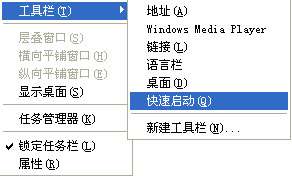
图2
新排列工具栏
你感到任务栏的位置不合心意吗?想要重新放置或调整快速启动、链接等工具栏吗?当你尝试改变这些部件,可能会发现XP不允许改动。解决办法很简单:右击要调整的部件,取消锁定任务栏或锁定工具栏,如图三,接下来就可以改变工具栏的位置、大小。
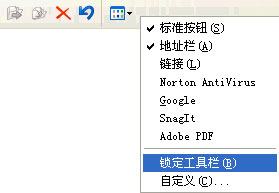
图3
放逐沉闷的蓝色
你讨厌XP的圆角形蓝色或银色标题栏吗?如果是,那么右击桌面空白区域,选择属性→外观,从窗口和按钮下拉列表选择Windows经典样式。如果要自定义颜色,点击高级并从调色板为当前的项目选择适当的颜色,点击效果可以调整窗口、图标和菜单的视觉效果。一切搞定之后,点击两次确定关闭显示属性对话框。
找回丢失的桌面图标
XP的桌面默认不显示我的电脑、我的文档等图标。找回这些图标的办法是:右击桌面,选择属性→桌面→自定义桌面,在常规下面选中要显示的图标,如图四。
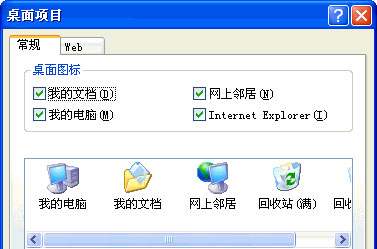
图4
经典开始菜单
XP的新式开始菜单会自动调整,首先列出最常用的程序,但菜单的位置经常变化,有时用起来反而不便。如果你更欣赏老式的、稳定(但不那么自动的)开始菜单,只要右击开始按钮,选择属性→经典[开始]菜单,再点击确定。
锁住顽皮的菜单
Win 98型的开始菜单不会自动隐藏不常用的菜单项,你也用不着点击菜单下面的缩进标记去打开那些躲藏起来的命令。如果你怀念Win 98风格的菜单,可以右击开始按钮并选择属性,在开始菜单页中,如没有选中经典开始菜单则选中它,然后点击自定义,在高级开始菜单选项清单中,取消使用个性化菜单选项,点击确定认可设置。
隐藏常见任务
在以前的Windows版本中,文件夹窗口能够显示Web内容,还可以加入预览窗格。如果你不喜欢这些小把戏,那么很可能也不喜欢Windows XP文件夹窗口左边的常见任务窗格。关闭它的办法是:选择工具→文件夹选项,在常规下面选中使用Windows传统风格的文件夹。
让托盘图标不再躲躲藏藏
XP的新任务栏托盘(时钟旁边的通知区域)允许有选择地隐藏部分图标,点击托盘左边的<标记可以看到被自动隐藏的图标。如果要查看图标的完整清单,右击任务栏并选择属性,在通知区域下面有一个隐藏不活动的图标选项,取消该选项使托盘恢复老式Windows的习惯;选中该选项,点击自定义可以定制每一个图标的行为方式,如图五所示。
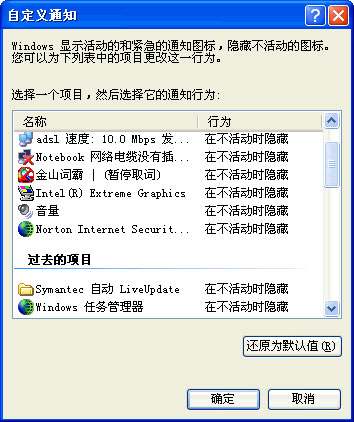
图5